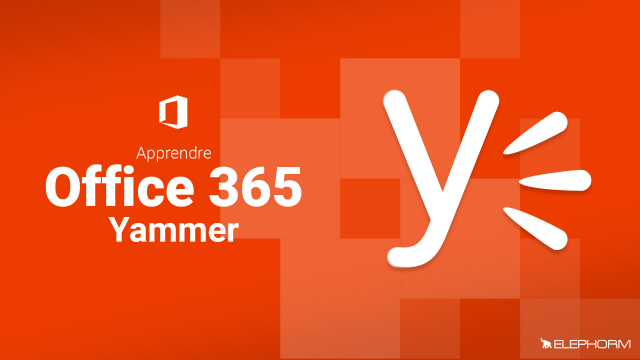Détails de la leçon
Description de la leçon
Dans cette leçon, nous explorons les différentes actions disponibles dans la zone de lecture de Yammer. Cette zone est essentielle car elle centralise tous les messages que vous avez reçus et envoyés, ainsi que les suites, les conversations et les fichiers échangés. Vous découvrirez comment :
- Envoyer un message à un groupe ou une personne spécifique comme Julia Baudosaïdes.
- Joindre des fichiers à vos messages, que ce soit des documents ou des images.
- Gérer les conversations en les suivant, les partageant ou en répondant directement.
- Utiliser les options supplémentaires pour organiser vos échanges, comme arrêter le suivi ou masquer les conversations.
Grâce à Yammer, vous pouvez optimiser vos communications internes et assurer une meilleure distribution de l'information au sein de votre organisation.
Objectifs de cette leçon
Les objectifs de cette vidéo sont d'enseigner comment gérer efficacement la zone de lecture de Yammer, comment envoyer des messages avec des fichiers joints, et comment interagir avec les conversations.
Prérequis pour cette leçon
Avant de suivre cette vidéo, assurez-vous d'avoir un compte Yammer activé et accès à une connexion internet stable.
Métiers concernés
Cette vidéo est particulièrement utile pour les professionnels travaillant dans la communication interne, la gestion de projet et les ressources humaines.
Alternatives et ressources
Des alternatives à Yammer incluent Microsoft Teams, Slack, et Workplace by Facebook.